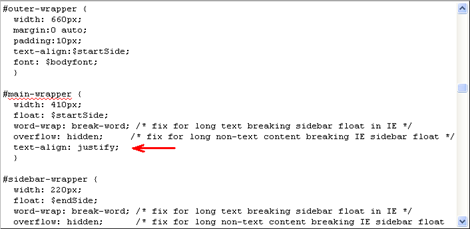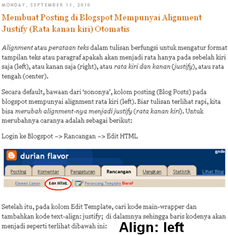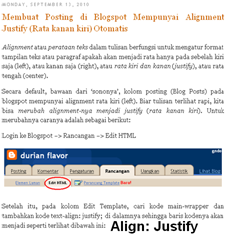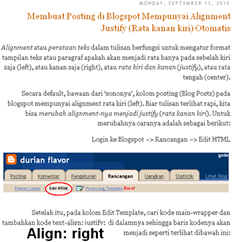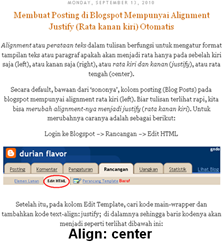instalasi adobe audition
Syarat Untuk Melakukan instalasi Adobe Audition 1.5
1) Kebutuhan Sistem untuk Adobe Audition
-Untuk Microsoft Windows : Intel Pentium® 700 Mhz atau ( 2 Ghz direkomendasikan) dengan
sistem operasi Windows xp dengan 128 MB RAM ( 512 MB dianjurkan); 40 MB [ free space disk;
monitor dengan 800x600 ( 1024 x 768 dianjurkan ) resolusi; dan CD-ROM (CD R-W ROM
dianjurkan )
-Untuk Macintosh® : Power Macintosh ( G3 atau direkomendasikan lebih tinggi) Sistem operasi 8.5 /
kemudian; 128 MB RAM free space disk 40 MB suatu monitor 800 x 600 ( 1024 x 768 dianjurkan )
resolusi warna ; dan CD-ROM (CD R-W ROM dianjurkan )
Toolbars yang terdapat pada adobe audition
Toolbars Edit Singletrack dibagi menjadi :
a) Bagian Menubar berisi file, edit, view, effects, generate, analyze, favorites, options, window dan help.
b) Bagian Toolbars berisi tools dapat digunakan langsung .
c) Bagian tampilan gelombang berisi bentuk gelombang suara.
d) Bagian membuka file menampilkan file-file yang akan dipilih kemudian dijalankan
e) Bagian Tombol untuk menjalankan file
berfungsi untuk menjalankan file suara atau lagu yang telah dipilih.
Disamping menjalankan kita juga dapat menghentikan, mengulang dan
mempercepat.
Toolbars Edit Multitrack dibagi menjadi :
a) Bagian Menubar berisi file, edit, view, insert, effects, options dan help.
b) Bagian Toolbars berisi tools dapat digunakan untuk penyuntingan suara.
c) Bagian Tampilan gelombang berisi bentuk gelombang tekanan suara.
d) Bagian Membuka File menampilkan file-file yang akan dipilih untuk dijalankan
e) Bagian Tombol untuk menjalankan file
berfungsi untuk menjalankan file suara atau lagu yang telah dipilih.
Disamping menjalankan kita juga dapat menghentikan, mengulang dan
mempercepat.
Menggunakan Menubars pada Singletrack
Tool menubars membantu anda untuk
mengorganisir dan mengubah track dari suatu suara. Pilihan yang
tersedia pada singletrack antara lain:
a) File, berisi perintah antara lain: New, Open, Close, Extract, Save dan Exit
b) Edit, berisi perintah antara lain: Undo, Redo, copy, cut, paste, insert dan lain-lain
c) View, berisi perintah antara lain: Multitrack view, Waveform view, Spectral view, show play list dan lain-lain
d) Effects, berisi perintah antara lain:
Invert, Reverse, silent, Amplitude, Delay Effects, Filter, Special,
time/pitch dan lainlain
e) Generate, berisi perintah antara lain: Silence, DTMF Signal, Noise, Tone dan lain-lain.
f) Analyze, berisi perintah antara lain: Show Frenquency Analysis, Show Phase Analysis
g) Favorites, berisi perintah antara lain: Vocal Cut, Fade in, Fade Out, Chamber Reverb dan lain-lain.
h) Options berisi perintah antara lain :
Loop Mode, Timed Record Mode, Monitor Record Level, Device Properties,
Settings dan lain-lain
i) Window, berisi perintah BritStackChord21_D.cel dan Switch to
j) Help berisi perintah antara lain: Contents, Overview, Search for Help On dan lain-lain
Menggunakan Menubars pada Multitrack
Tool menu bar membantu anda untuk
mengorganisir dan mengubah track dari suatu suara. Pilihan yang
tersedia pada multitrack antara lain:
a) File, berisi perintah antara lain: New Session, Open Session, Close Session, Append Session dan lain-lain
b) Edit, berisi perintah antara lain: Undo Insert Wavaform, Mix Down to File, Mix Down to Empty Track4, Sellect All Blocks
c) View, berisi perintah antara lain: Edit Waveform View, Show Session Properties, Show Zoom Buttons dan lain-lain
d) Insert, berisi perintah antara lain: Wave from file, MIDI from file, Video from file, Audio from file dan lain-lain.
e) Effect, berisi perintah Envelope Follower, Frequensi Band Splitter dan Vocoder
f) Options, berisi perintah antara lain:
Loop Mode, Monitor Record Level, Show Levels on Play and Record,
Metronom, Setting dan lain-lain.
g) Help, berisi perintah antara lain: Contents, Multitrack Editting, Technical Support dan lain-lain.
ShortCut
ShortCut adalah metode untuk
meng-aktifkan menu-menu pilihan melalui penekanan tombol atau kombinasi
beberapa tombol. Dengan metode ini proses pekerjaan akan menjadi lebih
cepat dari pada melalui drag and drop menu dengan mouse. Namun
kekurangannya adalah pengguna harus menghafal shortcut tersebut untuk
dapat menggunakannya.
ShortCut Menu File
Perintah = Shortcut
New = Ctrl+N
Open = Ctrl+O
Close = Ctrl+W
Save = Ctrl+S
Close = Ctrl+F4
Print = Ctrl+P
Exit = Ctrl+Q
ShortCut Menu Edit
Perintah = Shortcut
Undo = Ctrl+Z
Redo = Ctrl+Y
Paste = Ctrl+V
Copy = Ctrl+C
Cut = Ctrl+X
Display the Mix Paste = Ctrl+Shift+V
Delete selection = Delete
Cut = Shift+Del
Copy = Ctrl+Insert
Paste = Insert+Shift
Undo = Alt+Backspace
Multitrack View = Ctrl+M
Enable both channels = Ctrl+B
Enable the left channel = Ctrl+L
Enable the right channel = Ctrl+R
Group/Ungroup Blocks = Ctrl+G
Refresh the display = F5
ShortCut Menu View
Perintah = ShortCut
Toggle between MultitrackView and Edit View = F 12
Toggle display of Organizer window = Alt+9
Toggle display of the Cue List = Alt+8
Toggle display of the Sel/View Controls = Alt+6
Toggle display of the Session Properties window = Alt+3
Toggle display of the Mixer window = Alt+2
Toggle display of the EQ window = Alt+5
Toggle display of the Track Properties window = Alt+4
Set focus to the main display = Alt+1
Activate the previous floating window = Alt+Page Up
Activate the next floating window = Alt+Page Down
Flash the window that scurrently in focus = Alt+/
Zoom in horizontally = Alt+Right Arrow
floating windowActivate the next floatin window =Alt+Page Down
Flash the window that scurrently in focus = Alt+/
Zoom in horizontally = Alt+Right Arrow
Activate the next floating window = Alt+Page Down
Flash the window that scurrently in focus = Alt+/
Zoom in horizontally = Alt+Right Arrow
ShortCut Menu Analyze
Perintah = ShortCut
Toggle the display of the Frequency Analysis window = Alt+Z
ShortCut Menu Options
Perintah = ShortCut
Toggle the monitoring of the input signal in the Level Meters = F10
Display the Adobe Audition Settings dialog = F4
MIDI Trigger Enable = F6
SMPTE Slave Enable = F7
Open the Shortcuts (Keyboard & MIDI Triggers) dialog = Alt+K
MIDI Panic (reset all MIDI devices) = P
ShortCut Menu Transport
Perintah = ShortCut
Play Normally = Alt+P
Stop Playback = Alt+S
Toggle between Play and Stop = Space
Toggle between Record and Pause = Ctrl+Space
Toggle between Play to End and Pause = Shift+Space
Move Play Cursor to previous cue or beginning of waveform or session = Ctrl+Alt+Home
Move Play Cursor to next cue or end of waveform or session = Ctrl+Alt+End
Menyimpan File Suara
Ikuti salah satu langkah berikut:
Untuk menumpuk (overwrite) file yang aktif pada disk, pilih File > Save.
Untuk menyimpan file pada lokasi yang berbeda atau nama yang berbeda pilih File > Save As.
Jika anda memilih perintah Save As, atau jika file belum pernah disimpan masukkan nama file dan dan lokasi kemudian Klik Save.












 1:35 AM
1:35 AM
 Unknown
Unknown